電腦中的重複檔案會導致效能問題,因為它們會佔用寶貴的硬碟空間,從而降低整個系統的速度。
重複檔案越多,系統就越擁擠。這可能會導致 PC 整體效能不佳或檔案和應用程式無法再開啟。
出現相同檔案的原因有很多,無論您在 Windows 11 PC 上做什麼,都不是原因清單的首位。
但是,還有許多其他第三方軟體工具在整理硬碟空間方面表現出色。
首先,我們強烈建議您避免自行刪除重複檔案。我們知道這樣做會激起您對清潔 PC 的興趣。但是,如果您以錯誤的方式執行此操作,它很快就會使您的電腦無法啟動。
最好的重複文件查找器將具有根據您的需求和需求自訂的不同功能。每個人都是不同的,並且在 PC 上進行各種活動,因此我們建議您選擇最適合您的。
讓我們看看我們為 Windows 11 作業系統提供的選項以及這些應用程式的用途。
Windows 11 作業系統缺乏用於刪除重複檔案的本機功能。但是,如果您想嘗試一下,我們在 Microsoft Store 中測試了一款具有基本功能的產品。
Windows 11 PC 將類似的圖形標記為重複,因此您可能很難將其視為複製的影片或歌曲的哪個版本。
您也可以產生電腦上所有內容的清單。儘管如此,我們還是建議您僅對您的音樂、圖片、文件和視訊資料夾執行此操作。在其他地方執行此操作將導致在這種情況下您不需要修改數千個系統檔案。
重複檔案查找器可能會發現具有相同內容但編碼不同的照片、影片、音樂和檔案之間的差異。
文字和文件通常更容易產生影響,因為可以輕鬆偵測到書面文字。
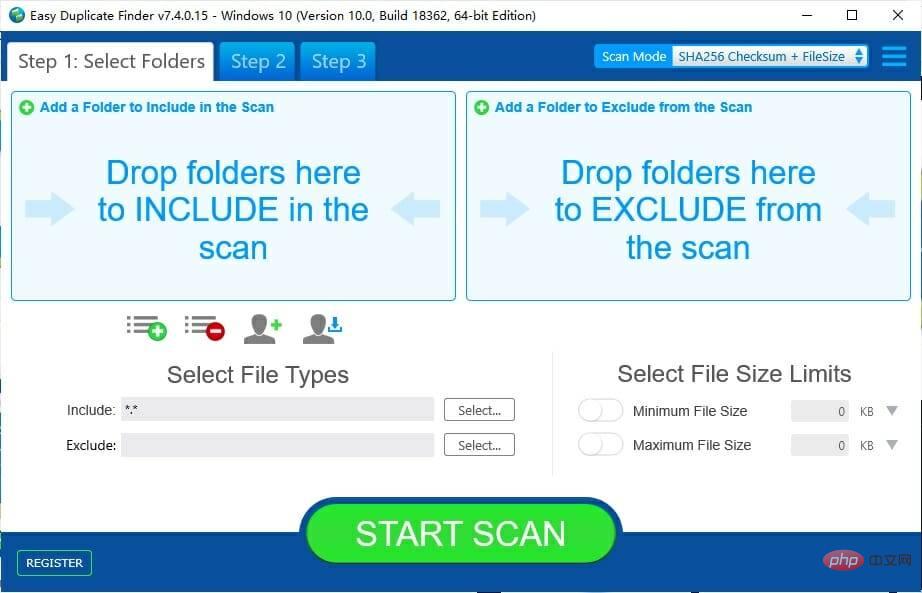
#尋找重複檔案的最佳工具始終是專用工具。 Easy Duplicate Finder 是當今可用的適用於 Windows 11 的最先進且易於使用的重複查找器之一。
它不僅具有非常直覺的介面,而且還包含適用於各種重複檔案、媒體和場合的掃描模式。
借助這款直覺、快速的應用程序,您只需單擊幾下即可查找和管理 Windows 和 Mac 上的所有重複文件。
無論我們談論的是照片、文件、歌曲、影片等等,這個工具都會找到所有的副本,只需單擊一下,您就可以徹底擺脫它們。
最好的部分是 Easy Duplicate Finder 不僅查看檔案名稱、大小和類型,而且無論您比較多少重複,它還可以 100% 保證準確度執行實際內容比較。
它不僅在您的驅動器上進行搜索,還可以識別和管理 Google Drive、OneDrive、Dropbox、iTunes、照片等上的重複項。
不用說,在運行徹底的重複搜尋和刪除之後,您會驚訝於您將恢復的可用空間。
您也會很高興看到 Easy Duplicate Finder 非常易於使用,具有拖放功能和逐步指導。
看看它的一些最佳功能如下:
這個專用工具將在記錄時間內以100% 的準確度找到所有磁碟機上的所有重複檔案。
免費試用訪問網站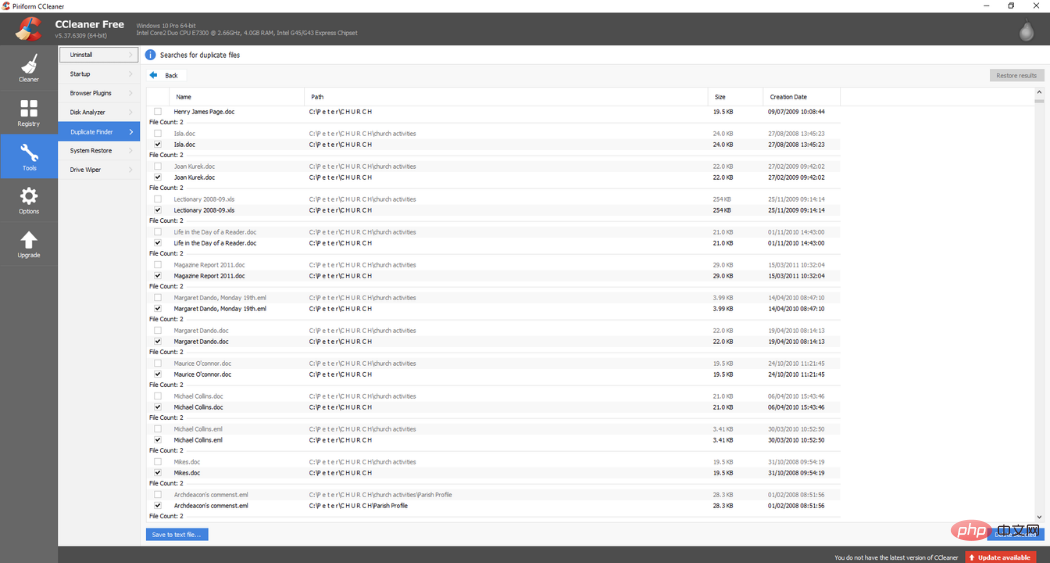
作為額外功能,Piriform 的免費免費軟體CCleaner 包含一個適用於Windows 11 的重複檔案查找器。
檢查檔案的屬性將提供建立日期以及所有權的一些指示。
CCleaner 中的重複檔案查找器功能是內建的並且可以快速存取。您可以使用該實用程式來發現和刪除電腦上的重複文件,因為它具有基本功能。
在掃描過程之後,CCleaner 將在您選擇的資料夾中找到所有重複項並詳細列出它們。這些元素包括這些文件的名稱、位置、大小和建立日期。
事實上,Duplicate Finder 並未全部包含在 CCleaner 的版本中。 Windows 有兩個版本:免費版和專業版。
對 Windows 使用者來說幸運的是,可以在購買前免費試用 Pro 版來測試軟體。
但是,如果您需要繼續使用重複檔案尋找器,則需要購買專業版的 CCleaner。
讓我們看看它的一些關鍵特性:
CCleaner 是Piriform 的實用工具,用於清理不必要的文件,例如電腦上的垃圾文件,以及可靠的重複查找器。
免費試用訪問網站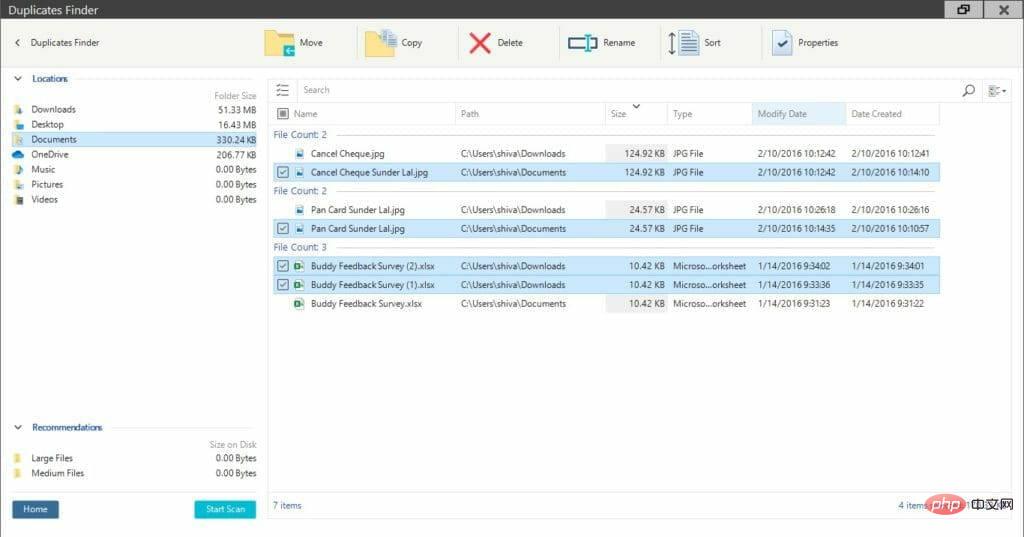
WinZip System Utilities Suite 可以輕鬆找到資料夾或目錄中的重複文件,並且與任何Windows 11 PC 作業系統相容。
您可以掃描整台電腦或僅掃描某些資料夾。如果您需要掃描整個計算機,只需按下掃描按鈕即可開始您的重複文件搜尋。
掃描完成後,您將看到已發現的重複檔案清單。原始文件將不予檢查,但將檢查發現的任何重複文件。
檢查文件,取消選取不需要的文件,然後按一下「刪除」按鈕將其刪除。
如果您想在某個目錄或資料夾中進行搜索,您可以選擇一個資料夾進行瀏覽並選擇它,然後選擇該資料夾,然後掃描相同的內容。
要識別和刪除重複文件,請前往主畫面並選擇「維護」磁貼,然後選擇「重複查找器」磁貼。
看看它的最佳功能:
數以百萬計的組織和個人依靠WinZip 來提高生產力、促進文件共享和保持資訊的隱私。
免費試用訪問網站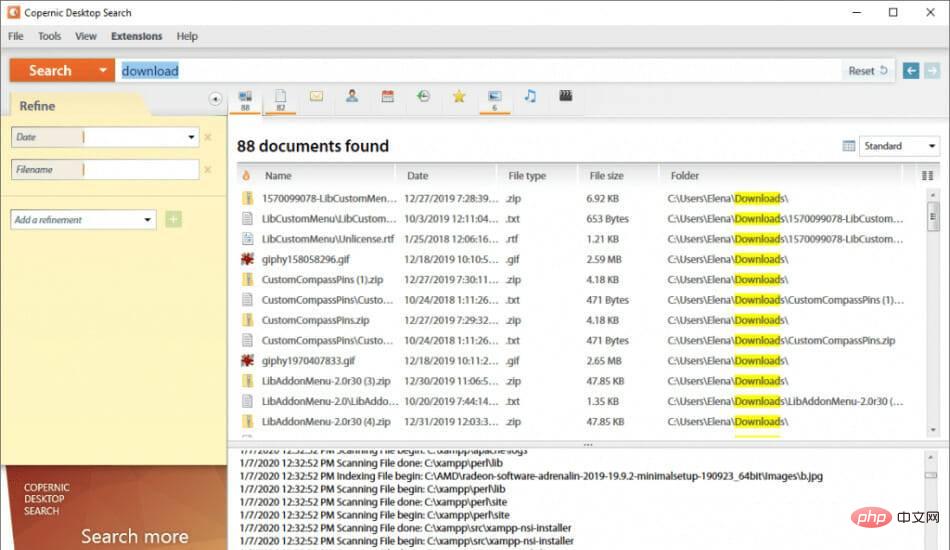
Copernic Inc. 開發了Copernic Desktop Search 程序,這是一個適用於Windows 11 PC 的重複文件查找器。
該軟體可協助您快速定位 PC 上的文件、電子郵件、照片、影片和其他項目。
它可以用來取代 Windows 桌面搜尋來快速定位電子郵件、文件和文件。
該程式會為您的硬碟建立一個初始索引,並提供一個易於使用的搜尋介面,在您輸入術語後立即傳回結果。
支援超過 150 種文件類型,結果包括照片匹配的圖像縮圖以及文件預覽中突出顯示的關鍵字。 Copernic Desktop Search 還可以搜尋您的線上瀏覽記錄、聯絡人和收藏夾。
雖然 Windows 桌面搜尋和 Google 桌面搜尋都提供了出色的 PDF 搜尋功能,但它們有一個主要限制。
缺點是 Copernic 僅供個人免費使用,因此您不能將其用於辦公室工作。
Copernic 就像 Google 搜尋中的快取網頁一樣,可能會突出顯示內容中搜尋字詞的所有實例。
您也可以直接從 Copernic 瀏覽發現的文檔,而無需外部閱讀器。
PDF 文件中存在特定的單字或片語,但您不知道該短語的位置或它在文件中出現的頻率。 Copernic Desktop Search 克服了這個障礙。
讓我們來看看它的一些最佳功能:
Copernic 的綜合關鍵字對應可讓您在PC 上存取150 多種檔案類型和11 種語言的大量資訊。
查看價格訪問網站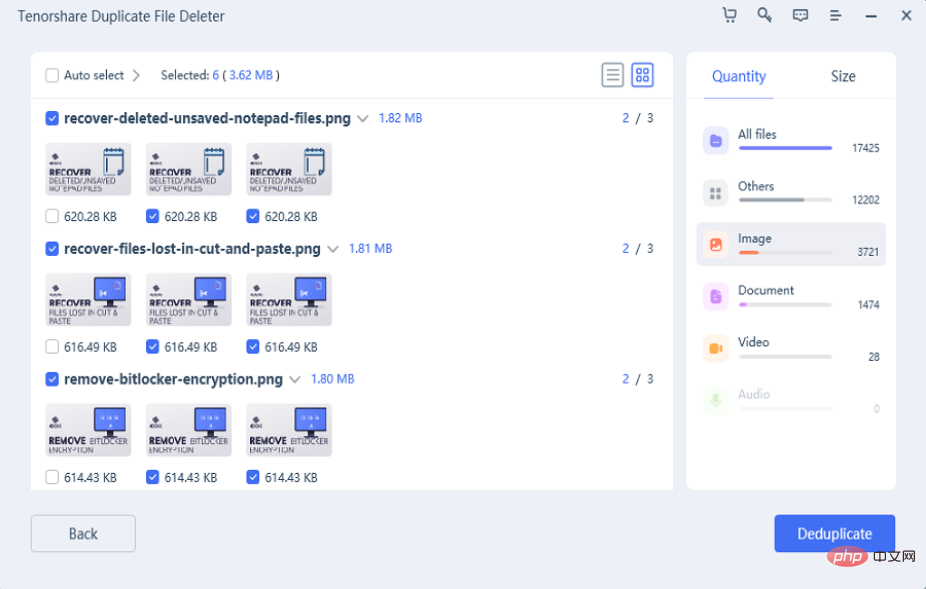
#Tenorshare Duplicate File Finder 甚至可以幫助您在 Windows 11 PC 中找到隱藏的檔案和資料夾。
它使用複雜的 MD5 訊息摘要演算法來快速且準確地定位檔案。使用此工具,您可以輕鬆刪除令人討厭的重複項,例如影像、影片和其他資料。
只需三個步驟即可找到並刪除重複檔案。首先,在您的 Windows PC 上下載並安裝 Tenorshare Duplicate File Finder。您可以使用滑鼠選擇要掃描的資料夾或分割區。
其次,選擇左下角的齒輪圖示以存取自訂檔案搜尋的選項。選擇掃描模式後,按一下 Scan Duplicates 進入下一階段。
Tenorshare 重複檔案查找器將在掃描後根據您的搜尋參數顯示所有重複檔案。
每種檔案類型的數量和大小顯示在右側面板上。您可以透過點擊眼睛符號來預覽檔案。
選擇要刪除的重複檔案後,只需點擊“刪除”,它們就會消失。
該軟體讓在 Windows 11 中尋找重複檔案變得簡單。您可以輕鬆清理麻煩的副本,例如影像、錄音、雜訊、報告和其他文件。
您將受益於這些最佳功能:
組織影像、影片、音訊、文件和其他項目以簡化文件搜尋、節省儲存空間並提高速度。
自由訪問網站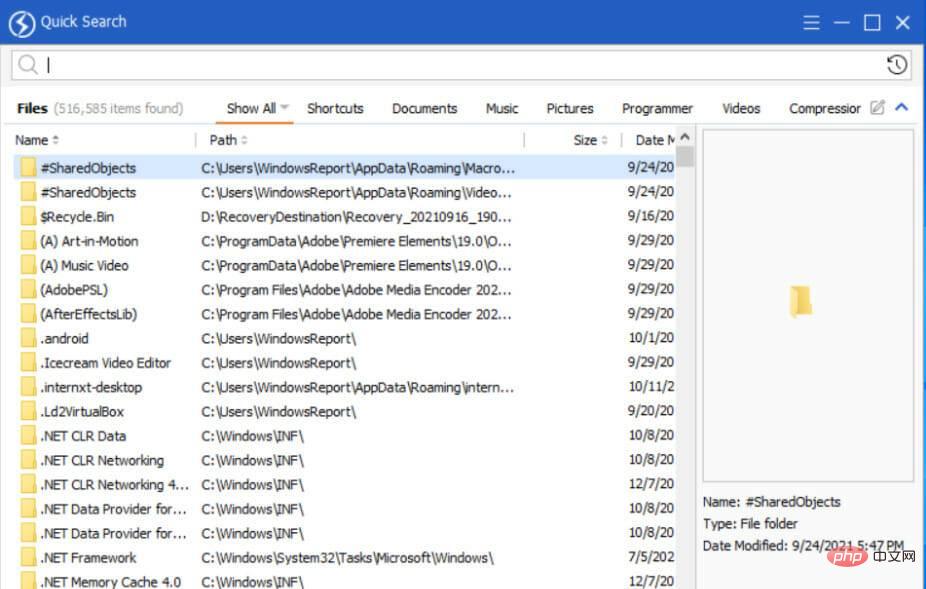
Quick Search 是一款免費的本地搜尋應用程序,允許用戶使用關鍵字快速查找文件或資料夾。它是 Windows 11 搜尋的更快、更用戶友好的替代方案。
當您鍵入關鍵字母時,它會搜尋並顯示即時搜尋結果。快速搜尋具有簡單的 UI 和搜尋過濾器,可限制搜尋範圍並縮小搜尋結果,從而提高工作效率。
最近實作了一些新功能,例如使用關鍵字來尋找檔案和目錄。快速的文件索引和搜尋是快速和即時的。
快速搜尋具有搜尋篩選器,可讓您限制搜尋範圍並縮小搜尋結果以提高工作效率。
在搜尋區域輸入部分檔案或資料夾名稱,結果將立即顯示。
您可以使用主視窗右上角的「搜尋」欄位按名稱、路徑和類型過濾文件清單。
當您在「搜尋」區域中鍵入一些字母時,您將在下方即時看到符合搜尋參數的連結檔案的數量。
看看它最重要的特點:
Glarysoft 的快速搜尋使用最少的資源消耗,使用簡單,使用者介面簡單明了。
自由訪問網站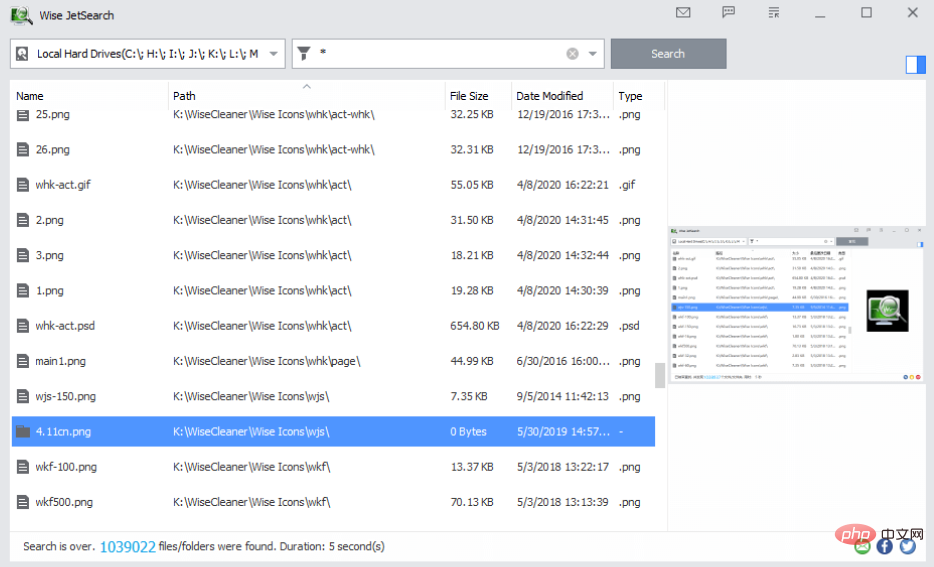
該工具將提供搜尋結果,包括檔案/資料夾名稱、路徑、大小和最新更改日期。右鍵單擊還可以為您提供一種快速簡便的方法來處理您找到的文件/資料夾。
它允許您定義要尋找的檔案以及一些通配符關鍵字。如果您不知道文件/資料夾名稱是什麼,可以使用 * 或 ? 用你不記得的字母填空。
您也可以選擇通配符選項,例如照片、影片、檔案、電子郵件等。您可以選擇一種文件類型,它會自動在表單中填寫所需的通配符文字。
讓我們在下面回顧一下它的一些主要功能:
快速搜尋本機和可移動磁碟(包括FAT 和exFAT 磁碟機)上的檔案、影片、照片和音樂。
自由訪問網站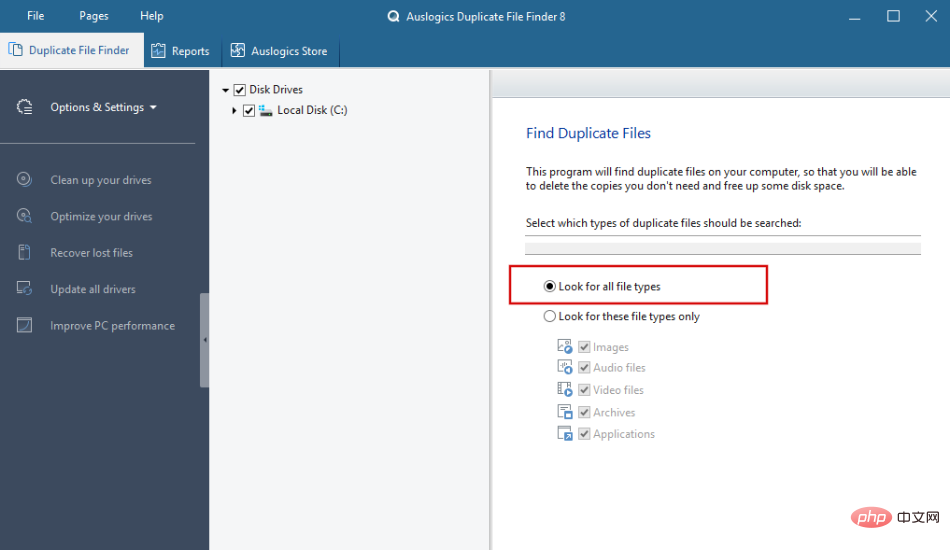
Auslogics Duplicate File Finder 是一款免費工具,可在Windows 11 和更早版本的作業系統上尋找和刪除重複的照片、音樂、影片和其他檔案。
它似乎使用起來很簡單,它適用於圖像、音樂、影片和幾乎任何其他東西。
該工具已經存在了很長時間,並聲稱透過刪除無用的重複檔案、相同的照片、文件和任何其他文件,最多可以將磁碟空間提高 50%。
這些文件不僅按標題進行比較,還按內容進行比較。該程式還可用於透過刪除不必要的檔案來管理媒體收藏。
刪除重複檔案後,硬碟碎片整理所需的時間會減少。
Auslogics Duplicate File Finder 採用 MD5 搜尋引擎,讓使用者僅根據文件內容搜尋文件,而無需考慮其他符合條件。
讓我們來看看它的一些最佳功能:
此文件查找器將幫助您刪除不必要的文件重複,以節省磁碟空間並更好地組織您的文件集合,讓您完全控制。
自由訪問網站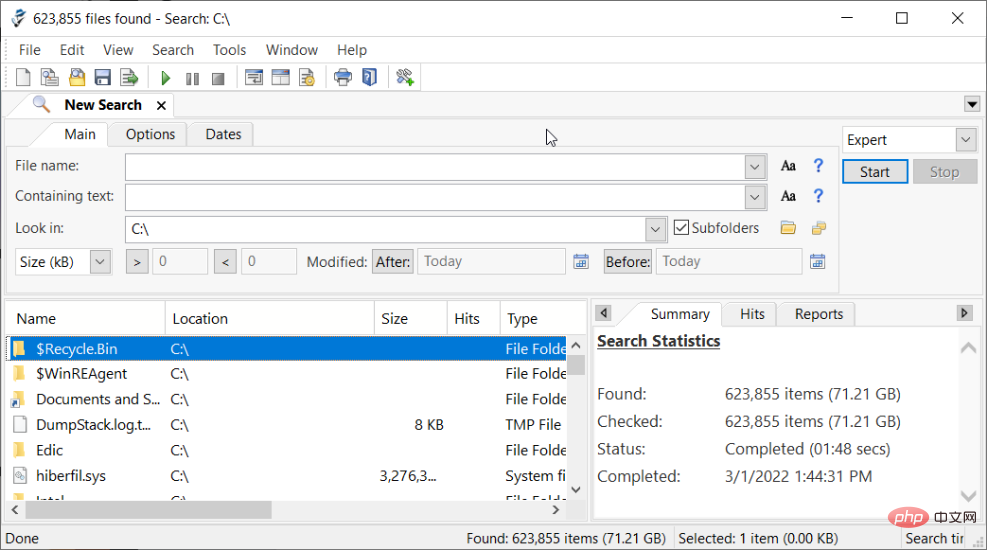
Agent Ransack 是一款與Windows 11 相容的免費文件搜尋實用程序,可用於在您的電腦或網路儲存中尋找文件。
它包含供個人和企業使用的免費 Lite 版本,以及具有可選付費功能的專業模式。
Agent Ransack 是 FileLocator Pro 的輕量版,免費提供。它可免費用於個人和商業用途。
找到的內容標有關鍵字,因此您不必浪費時間打開每個文件來獲取必要的資訊。
您可以始終省略您知道不在文件中的單字,以及使用and、or和not布林運算符。
您將受益於以下主要功能:
⇒ 找特工搜尋
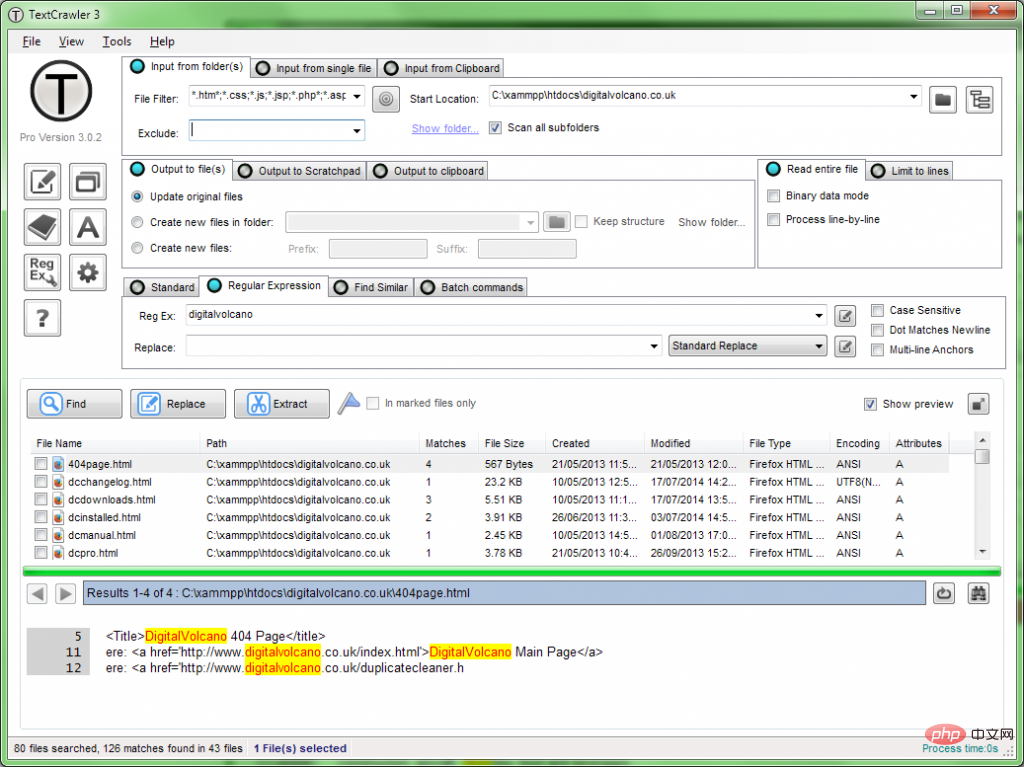
TextCrawler 是一個出色的程序,適用於Windows 11 和處理文字檔案的每個人。
這個強大的工具可讓您在許多檔案和目錄中即時搜尋和更改單字和短語。
它利用通用的正規表示式引擎,允許您執行複雜的搜尋、預覽替換、執行批次操作、從檔案中提取文字等。
它使用起來既快速又簡單,而且它與您需要的一樣可靠。尋找和取代功能是值得您關注的任何文字編輯器中最有用的工具之一。
這在處理相同頁面時通常非常有用,但是如果您想在許多文件中編輯相同的術語或值怎麼辦?
第一個選項是開啟每個文件並在每個文件中使用查找和替換,而第二個選項是安裝 TextCrawler。
您只需要選擇包含要修改的檔案的資料夾,指定格式、文字或 docx,以及要替換的單字或值。
因此,該應用程式對於跨多個網頁更改原始程式碼中的變數特別有用。
該應用程式無需您開啟要修改的每個文件。
讓我們看看它的一些最佳功能:
⇒ 取得文字爬蟲
在 Windows 11 PC 上使用重複檔案查找器是安全可靠的,但在處理它之前需要考慮一些事項。
所以,你有它,你的 Windows 11 電腦的最佳重複檔案查找器。
重要的是不要從作業系統的目錄中刪除任何內容。由於這可能會對您的電腦的穩定性和效能產生負面影響,因此請注意安全。
最後,因為幾乎所有的商業解決方案都提供免費試用或演示,我們建議您試一試並選擇最適合您的方案。
當我們討論這個主題時,您可能會發現查看我們的清單很有用,其中包括適用於 PC 的最佳文件查找器軟體。
以上是提高工作效率:7+ 適用於 Windows 11 的最佳重複文件查找器應用程式的詳細內容。更多資訊請關注PHP中文網其他相關文章!




